튜토리얼 3에서, 텍스트로 작업하는 방법을 보았습니다라벨 및 양식의 속성. 레이블 또는 글꼴 크기가 너무 작아 읽을 수없는 경우 레이블의 속성 상자에서 변경할 수 있습니다. 글꼴, 크기 옵션을 찾아 그에 따라 값을 변경하십시오. 하는 것은 매우 쉬운 일이며 쉽게 연습 할 수 있습니다. 따라서 모든 프로그래밍 언어에서 매우 중요한 부분으로 나아가겠습니다. 변수.
그러나 변수 란 무엇입니까? 변수는 당신이 할 수있는 빈 저장 영역입니다나중에 사용할 수 있도록 숫자, 문자 또는 문자열을 저장하십시오. 숫자 나 문자열에 대해 다른 평가를 수행하기 위해 각 숫자 나 문자열을 변수에 저장합니다. 변수는 단일 숫자 또는 문자열을 저장할 수 있습니다. 여러 숫자 또는 문자열의 경우 여러 변수를 사용할 수 있습니다. 숫자를 변수에 저장 한 후 변수를 더하거나 빼거나 곱하여 해당 숫자에 대해 각각의 동작을 수행 할 수 있습니다. 먼저 VB에서 변수를 선언하는 방법과 변수에 값을 할당하는 방법을 배웁니다. 아래에 쓰여진 줄 수를 고려하십시오.
정수로 숫자 1
정수로 식사 번호 2
숫자 1 = 3
숫자 2 = 4
우리는 무엇을 했습니까? 첫 번째 VB.net 프로그램을 살펴 보았습니다. 이제 코드를 분석하여 더 잘 이해하도록합시다.
어둑한 변수 유형 인 Dimension을 나타냅니다. Dim을 작성함으로써 VB는 변수가 생성되고 있음을 나타냅니다. 따라서 변수 선언으로 시작할 때마다 Dim을 쓰는 것을 잊지 마십시오. 그러나이 단어는 변수 유형의 변화에 따라 변경됩니다. 우리는 곧 다른 유형의 변수를 다룰 것입니다.
숫자 1 / 숫자 2 변수의 이름 일뿐입니다. 데이터를 저장하는 동안 참조 할 수 있도록 빈 저장 공간에 이름을 할당했습니다. 마지막 두 줄의 코딩을 볼 수 있다면“number1 = 3”문을 사용하여 값“3”을 number1에 할당했습니다. 따라서 이름 "number1"로 표시된 빈 공간에 값 3을 할당했습니다. 비슷한 설명은 숫자 2와 관련이 있습니다.
정수 변수 유형입니다. 우리가 알고 있듯이 숫자와 문자열 모두 변수에 저장할 수 있습니다. 우리는 VB에게 마지막에 Integer 데이터 유형을 작성하여 변수가 숫자 형태로 가치를 유지할 것이라고 말하고 있습니다. 다른 데이터 유형에 대한 자세한 내용은 다음 세션에서 다룰 것입니다.
그러나이 코드를 어디에 두어야합니까? 작업을 수행하려면이 코드를 버튼에 첨부해야합니다. 이제 어떻게 할 수 있는지 봅시다. 튜토리얼 2에서 보았 듯이 Form을 포함하는 새 프로젝트를 작성하고 Textbox와 버튼을 추가하십시오. 버튼은 수행하는 기능을 표시해야합니다. 현재, out 버튼은“button”을 텍스트로 표시합니다. 텍스트 속성을 사용하여“두 숫자 추가”로 변경하십시오. 튜토리얼 3에서 배운 레이블과 비슷한 방식으로 수행 할 수 있습니다.
양식은 다음과 같아야합니다.

이제 버튼이 선택되어있는 동안 버튼을 두 번 클릭하면 새로운 창이 화면에 나타납니다. 이 창은 코딩 창. 다음과 같은 내용이 표시되어야합니다.
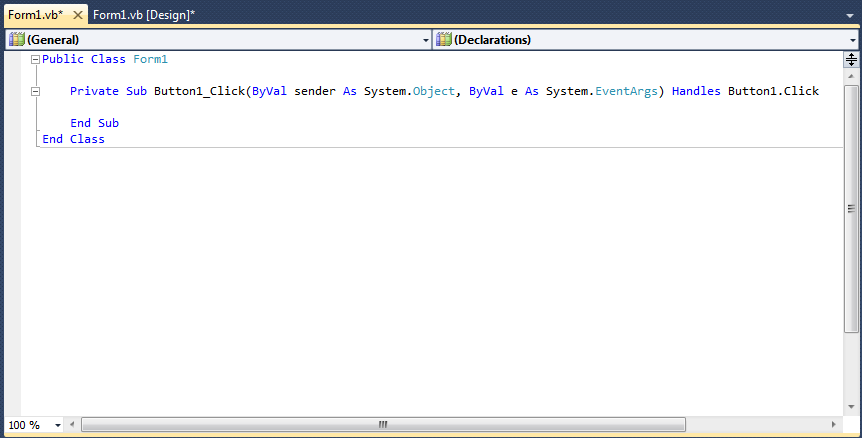
코딩과 혼동하지 마십시오. "사이의 열린 공간을 클릭하십시오프라이빗 서브”및“엔드 서브커서가 저기에 빠지도록 그러나이 모든 것이 무엇입니까? 누가이 코드 부분을 작성 했습니까? 우리는 다음 튜토리얼에서 그것에 대해 배울 것입니다. 계속 지켜봐 주시기 바랍니다!
질문이 있으시면 언제든지 저희에게 문의하십시오. 다음 튜토리얼이 게시 될 때 알림을 받으려면 뉴스 레터에 가입하거나 페이스 북.













코멘트